Las mejores formas de eliminar marcas de agua de las fotos
¿Tiene una foto fantástica en su dispositivo que contiene una marca de agua? La triste noticia sobre las marcas de agua es que arruinan la calidad y el contenido de su imagen. A veces, bloquea la parte esencial de tu imagen. Por esa razón, muchas personas están buscando una forma de eliminar estas molestas marcas de agua de sus imágenes. No importa qué tipo de marca de agua haya en su imagen, no podemos negar que distrae mucho y es inapropiada. Afortunadamente, encontramos una solución que puedes hacer. ¿Sabías que es posible eliminar la marca de agua de tu imagen? ¡Si, lo lees correctamente! Entonces, en esta publicación de blog, le mostraremos algunos de los mejores métodos para como quitar marcas de agua de Fotos fácilmente.
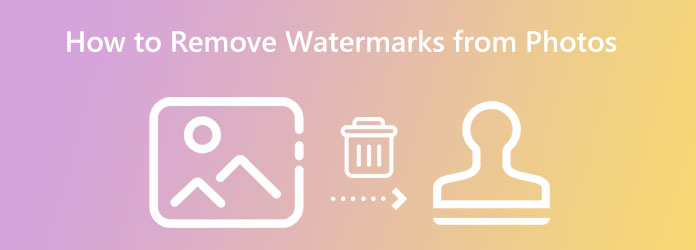
- Parte 1: Cómo quitar la marca de agua de las fotos en línea
- Parte 2: eliminar la marca de agua de la foto sin conexión en la computadora
- Parte 3: Cómo quitar las marcas de agua de las fotos en el iPhone
- Parte 4: Cómo quitar la marca de agua de una foto en Android
- Parte 5: Preguntas frecuentes sobre cómo eliminar marcas de agua de las fotos
Parte 1. Cómo quitar la marca de agua de las fotos en línea
Aunque muchas aplicaciones de edición de fotos están disponibles para descargar, no podemos negar que las aplicaciones en línea son más convenientes. Y en esta sección, le presentaremos cómo eliminar la marca de agua de su imagen utilizando los mejores y más destacados eliminadores de marcas de agua de fotos en línea.
1. Elimina las marcas de agua de las imágenes con Tipard Watermark Remover gratis en línea
Eliminador de marcas de agua Tipard gratis en línea es una herramienta para eliminar cualquier marca de agua de su imagen. Esta aplicación en línea ofrece varias formas de eliminar las marcas de agua de sus imágenes. Cuando utiliza otras aplicaciones, es posible que tenga dificultades para seleccionar el área de la marca de agua en su imagen. Pero con Tipard Watermark Remover, puede borrar la marca de agua de su foto de tres maneras. La poligonal, el lazo y el pincel. Además de eso, puede eliminar marcas de agua sin arruinar su calidad. Además, esta aplicación tiene una función de recorte en la que puede recortar su imagen después de eliminar la marca de agua.
Además, es accesible en todos los navegadores web conocidos, como Google, Firefox y Safari. También es compatible con el formato de imagen más estándar que puede encontrar en línea. Y no se preocupará por la seguridad de sus datos porque es seguro y de uso gratuito.
Paso 1 Primero, abra su navegador y busque Tipard Watermark Remover Free Online en el cuadro de búsqueda. Puede hacer clic en este enlace para ir a la página principal del software inmediatamente.
Paso 2 Y luego, en la interfaz principal, haga clic en el Seleccione Foto botón. Aparecerán las carpetas de su computadora donde ubicará la imagen que desea eliminar con marca de agua, luego haga clic en Abierto para subirlo
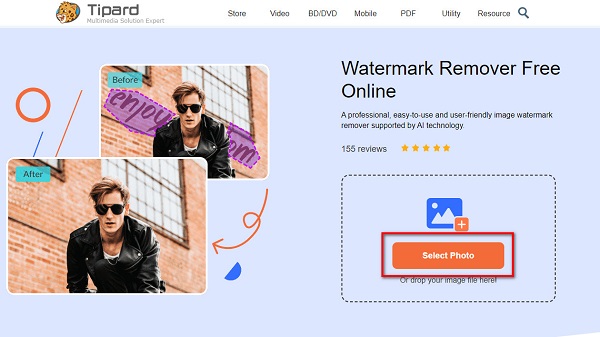
Paso 3 A continuación, seleccione la herramienta de eliminación que desea usar para seleccionar la marca de agua en su imagen. Puedes elegir entre poligonal, lazo, y BROCHAS. Pero esta vez, usaremos la herramienta Poligonal para eliminar las marcas de agua.
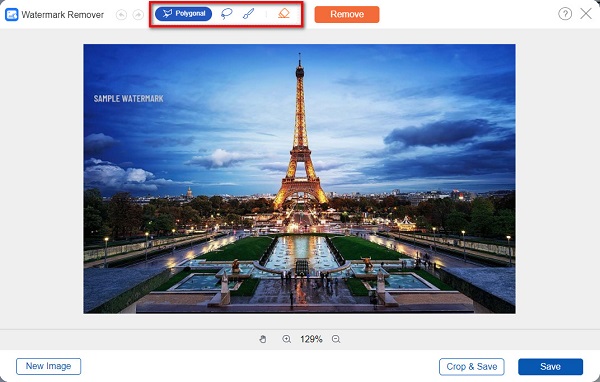
Paso 4 Después, traza la marca de agua en tu imagen usando la herramienta Poligonal. Cuando toda la marca de agua esté cubierta, haga clic en el Eliminar botón para borrar la marca de agua. Luego, deja que Tipard procese tu trabajo.
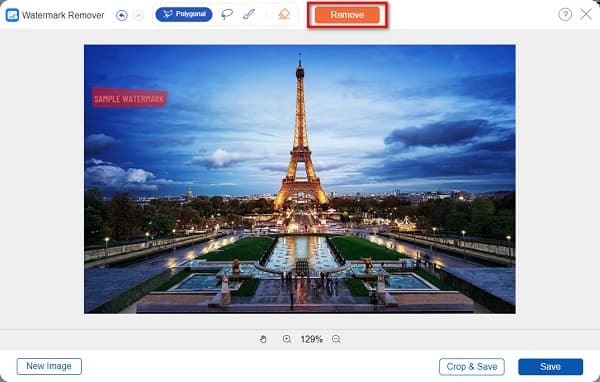
Paso 5 Y como ves en el resultado, se elimina la marca de agua. Ahora, marque la Guardar botón para descargar la salida en su dispositivo.
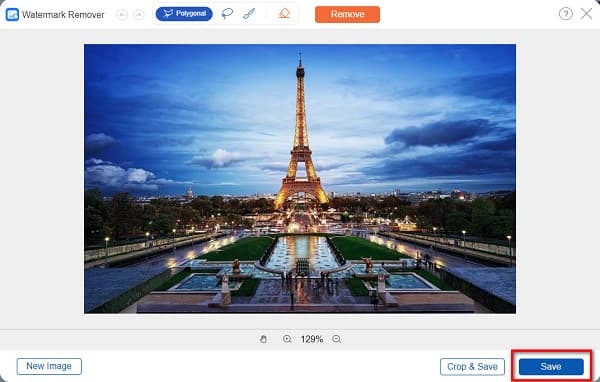
Ves, simple, ¿verdad? Al usar Tipard Watermark Remover Free Online, puede eliminar fácilmente cualquier marca de agua en su imagen.
2. Eliminar marcas de agua en imágenes usando Fotor
Otra herramienta de eliminación de marcas de agua de fotos en línea que puede usar es Fotor. Fotor es uno de los eliminadores de marcas de agua en línea más conocidos. Puede usar esta aplicación sin descargar nada en su dispositivo porque es accesible en su navegador. Además, no requiere que inicie sesión para obtener una cuenta. Con Fotor, puede ajustar fácilmente el tamaño del pincel para cubrir el área de la marca de agua. También es seguro de usar y de libre acceso. Sin embargo, un inconveniente importante de Fotor es que contiene muchos anuncios que pueden distraer mientras usa la aplicación, a diferencia de la aplicación anterior.
Paso 1 Lo primero que tienes que hacer es abrir tu navegador y acceder a Fotor. Luego, haga clic en el Eliminar marca de agua de la foto ahora en la interfaz de usuario principal para importar la imagen.
Paso 2 En la siguiente interfaz, ajuste el Tamaño del pincel dependiendo de su preferencia. Después de seleccionar la marca de agua con el BROCHAS herramienta, continúe con el siguiente paso.
Paso 3 Haga clic en el Empezar a eliminar para eliminar la marca de agua al instante, luego haga clic en el botón Descargar del botón.
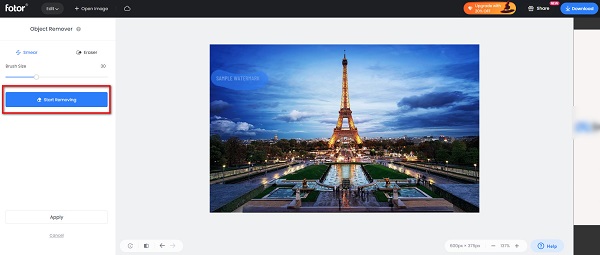
Parte 2. Eliminar la marca de agua de la foto sin conexión en la computadora
Pero si prefiere una aplicación sin conexión o descargable para eliminar la marca de agua, entonces tenemos una aplicación para usted. Hay muchos eliminadores de marcas de agua de fotos sin conexión que puede descargar en su PC. Pero elegimos la mejor y más recomendada aplicación para mostrártelo.
Eliminador de marcas de agua de Apowersoft es un eliminador de marcas de agua para videos e imágenes. Le permite eliminar y agregar marcas de agua a su imagen. Además, tiene una interfaz fácil de usar que la convierte en una aplicación para principiantes. Además, con esta aplicación, puede elegir entre dos métodos sobre cómo eliminará la marca de agua de su imagen. Puede usar el proceso de eliminación de marcas de agua de AI o la herramienta de eliminación de marcas de agua normal.
Además, puede usar la herramienta Pincel para eliminar la molesta marca de agua de su imagen. Y si te preguntas si es descargable en tu dispositivo, la respuesta es sí. Porque está disponible en casi todos los sistemas operativos, como Windows y macOS. Sin embargo, debe comprar la aplicación antes de poder usar sus otras funciones.
Cómo quitar las marcas de agua de las imágenes con Apowersoft Watermark Remover
Paso 1 Para comenzar, descargue el Eliminador de marcas de agua de Apowersoft aplicación en su dispositivo. Después de descargar e instalar la aplicación, ejecútela en su dispositivo.
Paso 2 Luego, elija el método que desea usar para eliminar las marcas de agua, luego seleccione la marca de agua en su foto.
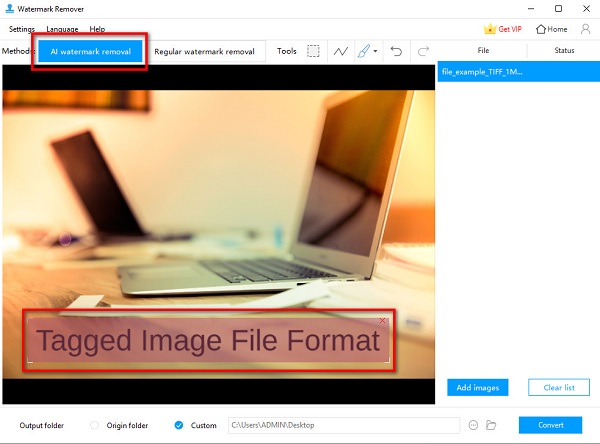
Paso 3 Después de cubrir todas las marcas de agua de su imagen, si está listo para quitar la marca de agua de su imagen, haga clic en el botón Convertir en la esquina inferior derecha de la interfaz.
Parte 3. Cómo quitar las marcas de agua de las fotos en el iPhone
El iPhone es uno de los dispositivos más utilizados por muchas personas en la actualidad. Pero si tiene una imagen almacenada en su aplicación Fotos con una marca de agua, eso es un problema. No puede compartir una imagen en Internet si su imagen contiene una marca de agua. Pero por suerte para ti, en esta parte te mostraremos los pasos para quitar las marcas de agua de las fotos en tu iPhone.
Si está buscando el mejor eliminador de marcas de agua de fotos para iPhone, Remove Object es la mejor herramienta. Esta aplicación te permite eliminar fácilmente las marcas de agua de tus fotos. Puede usar la línea, el borrador o el lazo para borrar la marca de agua de su imagen. Además, puede seleccionar dos o más imágenes que desee editar o eliminar la marca de agua. Y con su función de zoom, puede eliminar fácilmente la marca de agua en su imagen. Además, no solo se limita a eliminar las marcas de agua de las fotos; también le permite eliminar objetos o cosas no deseadas de sus imágenes. La desventaja de Remove Object es que tiene un proceso de carga lento, dejando una parte borrosa en el área de la marca de agua que eliminó.
Cómo quitar la marca de agua de las fotos usando Eliminar objeto
Paso 1 En su AppStore, descargue el Quitar objeto aplicación y ejecútela en su iPhone. Luego, permite que la aplicación tenga acceso a tus fotos. Seleccione la foto de la que desea eliminar la marca de agua en la primera interfaz de la aplicación.
Paso 2 Y luego, estará en una nueva interfaz donde tocará el botón Editar botón para eliminar la marca de agua de su imagen.
Paso 3 A continuación, seleccione la herramienta de eliminación de marcas de agua que prefiera usar. Puedes elegir entre Goma de borrar, y línea. Luego, traza la marca de agua en tu imagen.
Paso 4 Si no está satisfecho con el resultado o desea cambiar la imagen que desea editar, puede tocar descarte. Pero si va a guardar la salida, toque ahorrar en la parte superior izquierda de su pantalla.
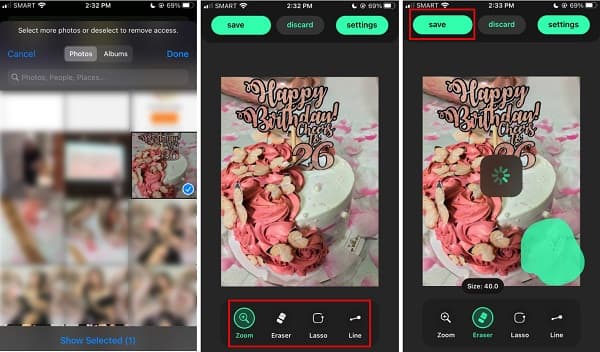
Parte 4. Cómo quitar la marca de agua de una foto en Android
Pero si está utilizando un dispositivo Android y tiene una imagen en su Galería a la que desea eliminar la marca de agua, es mejor que lea esta parte detenidamente. Afortunadamente, encontramos toneladas de eliminadores de marcas de agua de imágenes que puede usar en su dispositivo Android. Por lo tanto, si desea aprender cómo eliminar marcas de agua de Fotos en Android, lea esta parte detenidamente.
Eliminar marcas de agua de las imágenes con Eliminar objeto no deseado
Eliminar objeto no deseado es una aplicación que es buena para eliminar marcas de agua y objetos no deseados en sus imágenes. Este removedor de marca de agua está disponible para descargar solo en dispositivos Android. Los principiantes pueden usar fácilmente esta aplicación para eliminar marcas de agua porque tiene una interfaz de usuario intuitiva. Además, si su imagen contiene una marca de agua, una pegatina o un logotipo, Quitar objeto no deseado puede ayudarlo a resolver su problema. Esta aplicación es segura de usar, por lo que no necesita preocuparse por sus datos o información personal. Además, Remove Unwanted Object se puede descargar gratis en su Google Play. Sin embargo, hay muchos anuncios que puede encontrar mientras usa la aplicación. Sin embargo, sigue siendo una excelente aplicación para eliminar las marcas de agua de tu imagen.
Paso 1 Descarga la aplicación desde PlayStore y luego ábrela. En la interfaz principal, toque el botón Galería Opción para subir una imagen. En la vista previa de tu galería, selecciona la imagen a la que quieres quitarle la marca de agua.
Paso 2 Luego, verá su imagen y la lista de herramientas de eliminación que puede usar. Seleccione entre cepillo, lazo, y goma de borrar para eliminar la marca de agua de su imagen. En este tutorial, elegiremos el BROCHAS Opción para eliminar la marca de agua.
Paso 3 Cubre el área de la marca de agua en tu imagen. Una vez que toda el área esté cubierta, toque el botón Proceso botón debajo de su imagen.
Paso 4 Después de presionar Procesar, Eliminar objeto no deseado eliminará mágicamente la marca de agua de su imagen. Toque en el Guardar botón para guardar su salida.
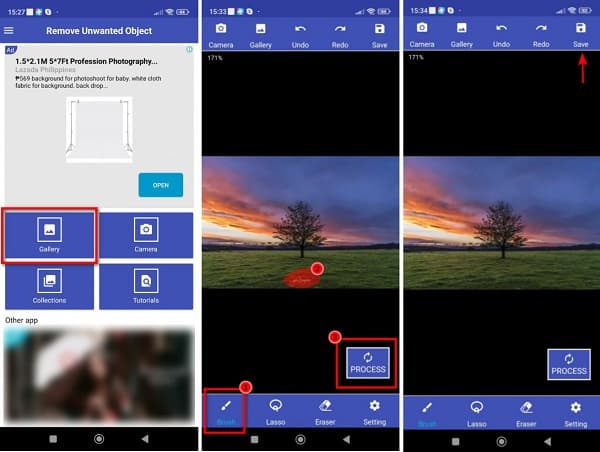
Parte 5. Preguntas frecuentes sobre cómo eliminar marcas de agua de las fotos
¿Puede Photoshop eliminar las marcas de agua de las fotos?
Con la herramienta Patch de Adobe Photoshop, puede eliminar objetos no deseados de sus imágenes, como marcas de agua o manchas.
¿La marca de agua que elimino deja un fondo borroso?
No todo el tiempo. Aunque hay aplicaciones que al quitar marcas de agua, dejará una parte borrosa en la imagen. pero si usas Eliminador de marcas de agua Tipard gratis en línea, puede eliminar una marca de agua sin afectar la calidad de la imagen.
¿Cuál es la mejor aplicación de iPhone para eliminar una marca de agua de una foto?
Photo Retouch es una aplicación incomparable que puedes usar para eliminar las marcas de agua de las imágenes. Está disponible en AppStore y es uno de los principales eliminadores de marcas de agua para iPhone.
Conclusión
Todo lo que necesita aprender sobre cómo borrar marcas de agua en imágenes está escrito en esta publicación de blog. Entonces, si lee detenidamente todas las formas de eliminar marcas de agua en las imágenes, ahora puede hacerlo en su dispositivo. Cualquiera que sea el proceso que enumeramos, Adobe lo ayudará a eliminar la marca de agua de su imagen. pero si quieres eliminar marcas de agua de las fotos sin pérdidas y fácilmente, use Eliminador de marcas de agua Tipard gratis en línea ahora.







